为了能使用etree和美味的汤,楼主花费了超过4小时,换了2个浏览器,windows与linux之间不停切换,历经九九八十一难,终修成正果,能够使用这两个模块.
在使用之前,windows环境内必须有python解释器,我这里的版本是3.6.5

1.windows内配置python解释器的环境变量(这第一步很重要)
首先你要知道python解释器的安装路径,我的安装路径为默认路径:
C:\Users\Administrator\AppData\Local\Programs\Python\Python36-32
知道了安装路径,那么接下来就是要配置环境变量()
重点:每个路径要以英文符号";"分隔,在改变环境变量时先将path内的值复制到一个txt里,在txt内对path进行更改,然后再将更新后的path粘贴到原处,这是个好习惯
1 C:\Users\Administrator\AppData\Local\Programs\Python\Python36-32; 2 C:\Users\Administrator\AppData\Local\Programs\Python\Python36-32\Scripts
你没有看错,是2个路径,一个是python.exe的路径,另一个是Scripts的路径,下面是配置path的一个好习惯

2.安装lxml模块
"win+r"输入cmd进入控制台,输入pip install lxml既可以安装,应该是有个读条,之后提示成功安装等字样,当然,如果能这么简单就可以使用,那么就没必要发帖子了.
我这里已经安装过了,所以成功安装的提示.
安装过后的小伙伴可以在Py中使用lxml.etree,看是否能使用成功,如果没有问题,就不必往下看了.
如果有提示"pip不是内部或外部命令等字样",那么你还需要进行pip的安装,这个可以自行百度,就是下载相关文件,用python去执行,既能安装使用

3.安装wheel模块(使用不成功的跟着下面步骤走)
控制台中输入 pip install wheel命令,读条完后有成功安装提示
接下来需要到 https://pypi.org/project/lxml/#files 这个地址中下载lxml相关的whl文件
从图中信息可以看出不同系统及python版本对应着不同的wel文件,大家下载的时候确认好相关信息,文件名称中cp36表示的是python3.6版本
在我画红线的部分是对应着windows32位计算机的文件,相类似的有64位,还有linux版本的

cmd控制台中,先cd切换到whl文件下载的目录,之后用python去执行这个文件
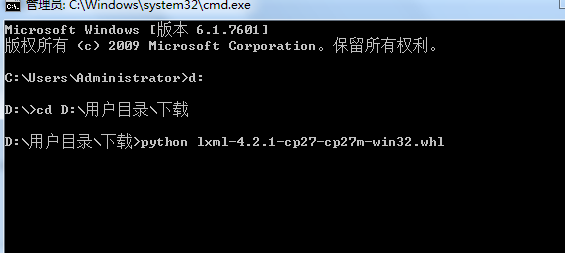
在安装完成后,控制台内输入python,进入python交互模式,在交互模式下输入import lxml 回车,如果没有错误则表示安装成功
4.通过easy_install安装
看到这里,你以为你能用吗,那就大错特错,lxml模块导入了是没错,但不代表你能用,etree这个方法还是用不成.
接下来你只能通过easy_install的方法解决,这个步骤也有好几步,自行百度就可以了.大致流程是先下载easy_install,然后安装easy_install,之后再用easy_install去安装
.whl文件,把这个安装好的文件夹放到Scripts文件夹内(在最开始的配置环境变量,就是这个scripts的路径,放到这目录下就能用了)
当然,这期间还有好多不同的尝试和错误,我有些记不太清,有的东西就不写出来了
5.这第5个是独立的部分,跟lxml没太大关系,主要讲的是pyCharm中bs4模块的导入
在使用beautifulSoup这个对象时,需要用到bs4这个模块,如果,你的代码提示你没有这个模块,可以看看下面的解决办法,或许会有点用.
(1)点击File -> Defaults Settings
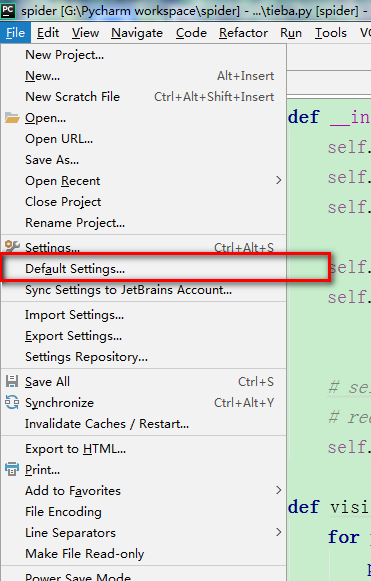
(2)点击 Project Interpreter

(3)选择对应的项目及解释器版本
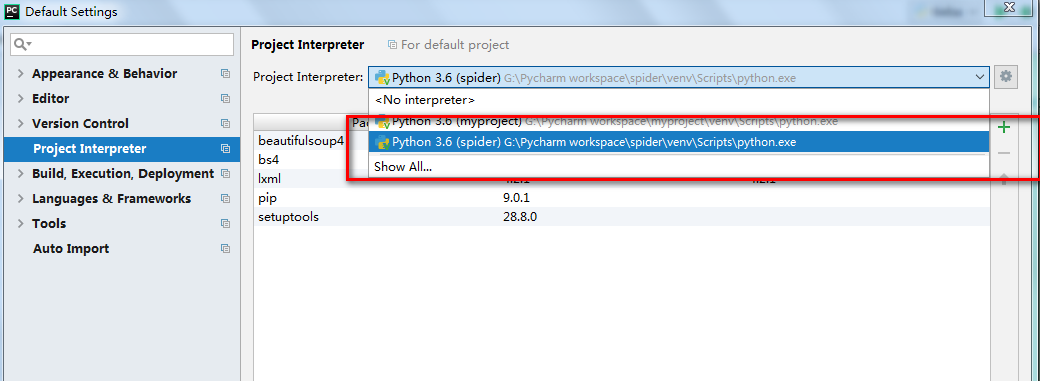
(4)点击右侧的添加按钮

(5)输入框内搜索"bs4",并点击安装即可使用
